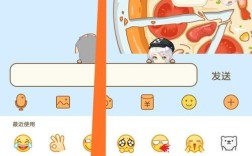WPS中如何删除分节符
在WPS Office中删除分节符的方法有多种,可以根据具体需求选择合适的方法,以下是几种常见的方法:
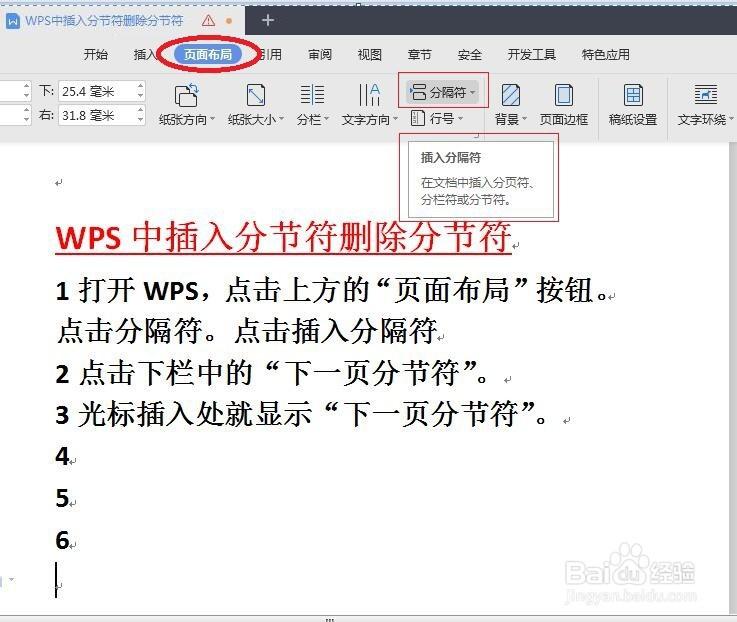
方法一:通过查找和替换功能删除分节符
1、打开文档:打开包含分节符的WPS文档。
2、打开“替换”对话框:点击菜单栏中的“开始”选项卡,然后点击“查找与替换”按钮,或者直接按快捷键Ctrl+H打开“替换”对话框。
3、选择特殊格式:在“替换”对话框中,将光标放在“查找内容”框内,然后点击“特殊格式”按钮(通常是一个带有省略号的按钮),在弹出的菜单中选择“分节符”。“查找内容”框中会出现分节符的标志。
4、设置替换为空:在“替换为”框内不输入任何内容,保持空白。
5、执行替换操作:点击“全部替换”按钮,WPS会搜索整个文档并替换所有匹配的分节符,完成后,会弹出提示框,显示替换了几处分节符。
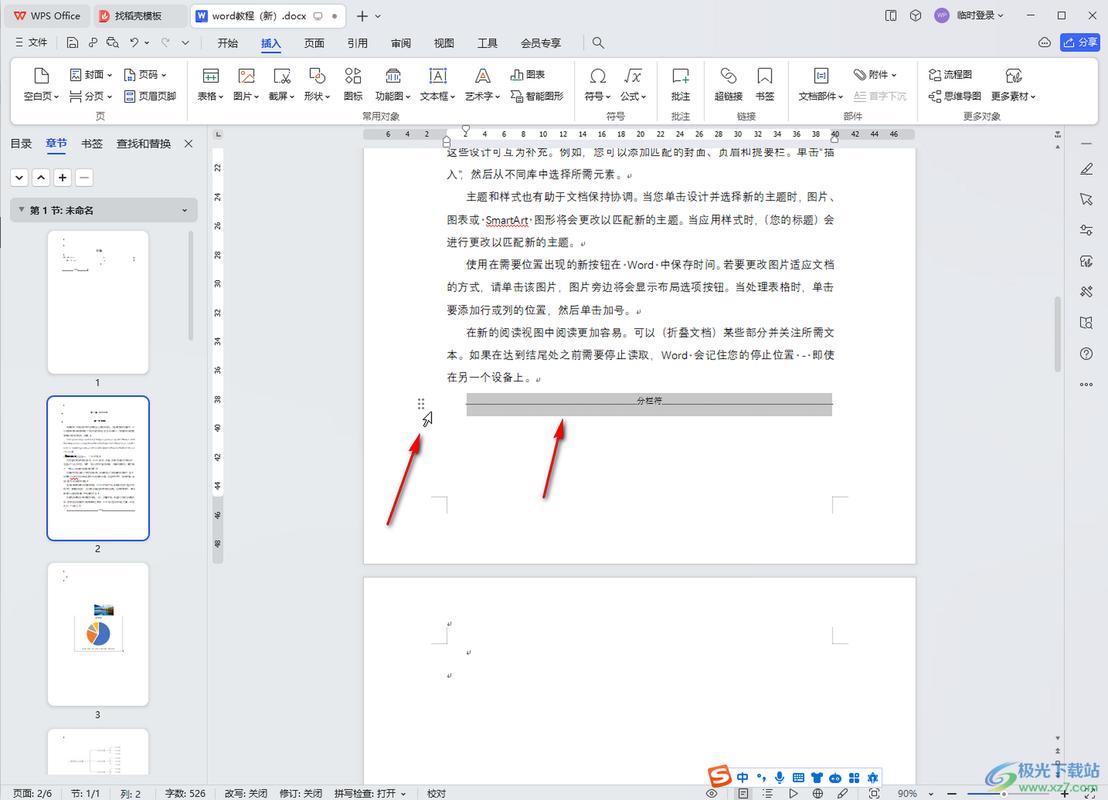
方法二:通过显示编辑标记删除分节符
1、打开文档:打开包含分节符的WPS文档。
2、显示编辑标记:点击菜单栏中的“开始”选项卡,然后找到并点击“显示/隐藏编辑标记”按钮(通常是一个带有箭头的按钮),文档中的所有编辑标记,包括分节符,都会显示出来。
3、删除分节符:将光标移动到分节符前,然后按Delete键或Backspace键删除分节符。
方法三:手动删除分节符
1、打开文档:打开包含分节符的WPS文档。
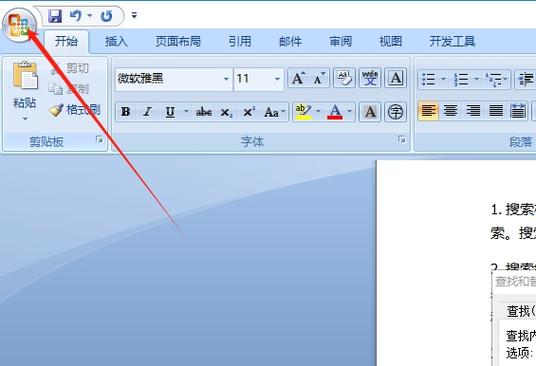
2、定位分节符:仔细查看文档,找到需要删除的分节符位置。
3、删除分节符:将光标放在分节符后一行,然后按Delete键删除;或者将光标放在分节符前,然后按Backspace键删除。
注意事项
在删除分节符之前,请确保已经保存好文档,以防万一需要撤销操作。
如果文档中有多个分节符,建议使用查找和替换功能批量删除,以节省时间。
删除分节符可能会影响文档的排版和格式,因此在删除之前请仔细考虑。
相关问答FAQs
Q1: 如何在WPS中快速定位分节符?
A1: 在WPS中,可以通过点击菜单栏中的“开始”选项卡,然后点击“显示/隐藏编辑标记”按钮来显示所有的编辑标记,包括分节符,这样,就可以在文档中快速定位到分节符的位置。
Q2: 删除分节符后对文档有什么影响?
A2: 删除分节符后,原本由分节符分隔的不同节将合并为一节,这可能会导致文档的排版和格式发生变化,在删除分节符之前,请务必仔细考虑是否真的需要这样做,并保存好原始文档以便需要时恢复。
Q3: 是否可以撤销删除分节符的操作?
A3: 是的,如果不小心删除了错误的分节符或进行了其他不需要的操作,可以使用WPS的撤销功能(通常位于菜单栏的“编辑”选项卡下)来撤销最近的操作,撤销操作可以多次进行,直到回到满意的状态为止。